Table of Contents

Chỉ với các bước đơn giản, bạn đã có thể lập một kênh YouTube cho riêng mình. Cùng GhienCongNghe tìm hiểu cách tạo kênh YouTube ngay sau đây.

Cách tạo kênh YouTube
Để tạo kênh YouTube, bạn cần tạo tài khoản YouTube trước tiên. Bạn có thể sử dụng tài khoản Google của mình để đăng nhập YouTube. Trong trường hợp bạn chưa có, tham khảo những bài viết dưới đây để tạo tài khoản YouTube cho mình nhé:
- Đây là cách đăng ký một chiếc tài khoản YouTube trên điện thoại
- Bắt đầu sự nghiệp YouTuber với cách tạo tài khoản YouTube trên máy tính
Cách tạo kênh YouTube trên máy tính
Sau khi đã có tài khoản YouTube, cùng bắt tay vào tạo kênh YouTube với hướng dẫn sau:
- Truy cập YouTube tại www.youtube.com và nhấp vào Sign In góc trên cùng bên phải.
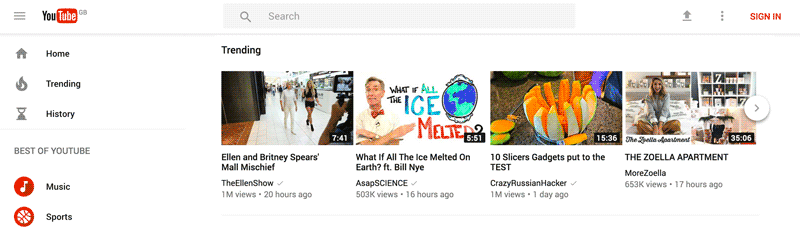
- Sau đó, đăng nhập bằng tài khoản Google mà bạn muốn tạo kênh YouTube.
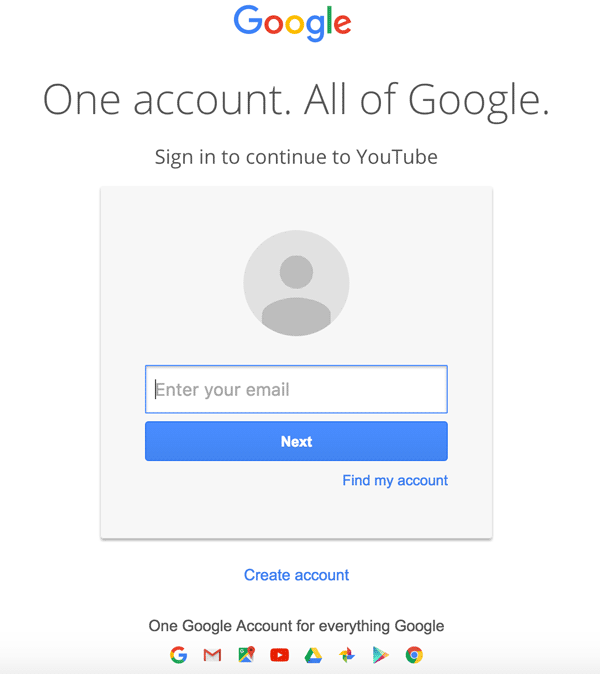
- Chọn hình đại diện của bạn ở góc trên cùng bên phải. Trong menu hiện ra, chọn Create a channel.
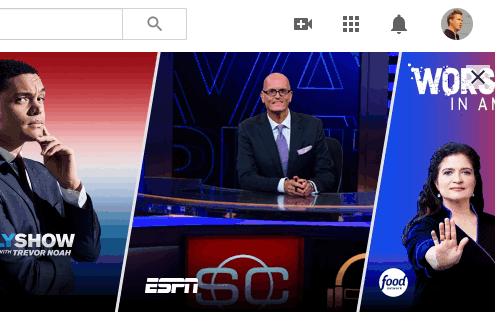
- Tại đây bạn có lựa chọn tạo kênh cá nhân hoặc kênh doanh nghiệp. Trong ví dụ sau, chúng ta sẽ sử dụng tùy chọn Use custom name được khuyến khích dùng cho doanh nghiệp và thương hiệu nhỏ.
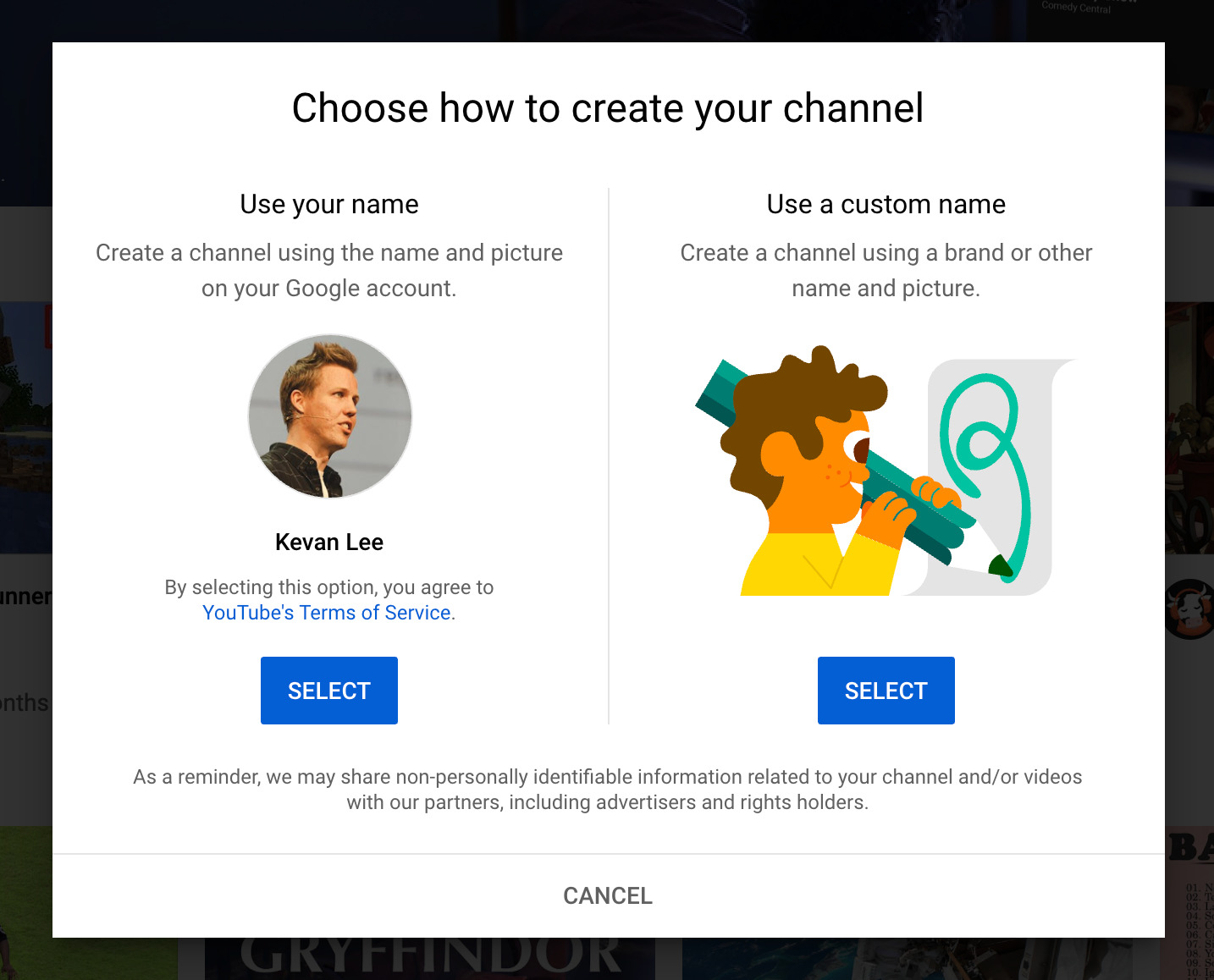
- Tiếp theo, đặt tên cho kênh YouTube của bạn.
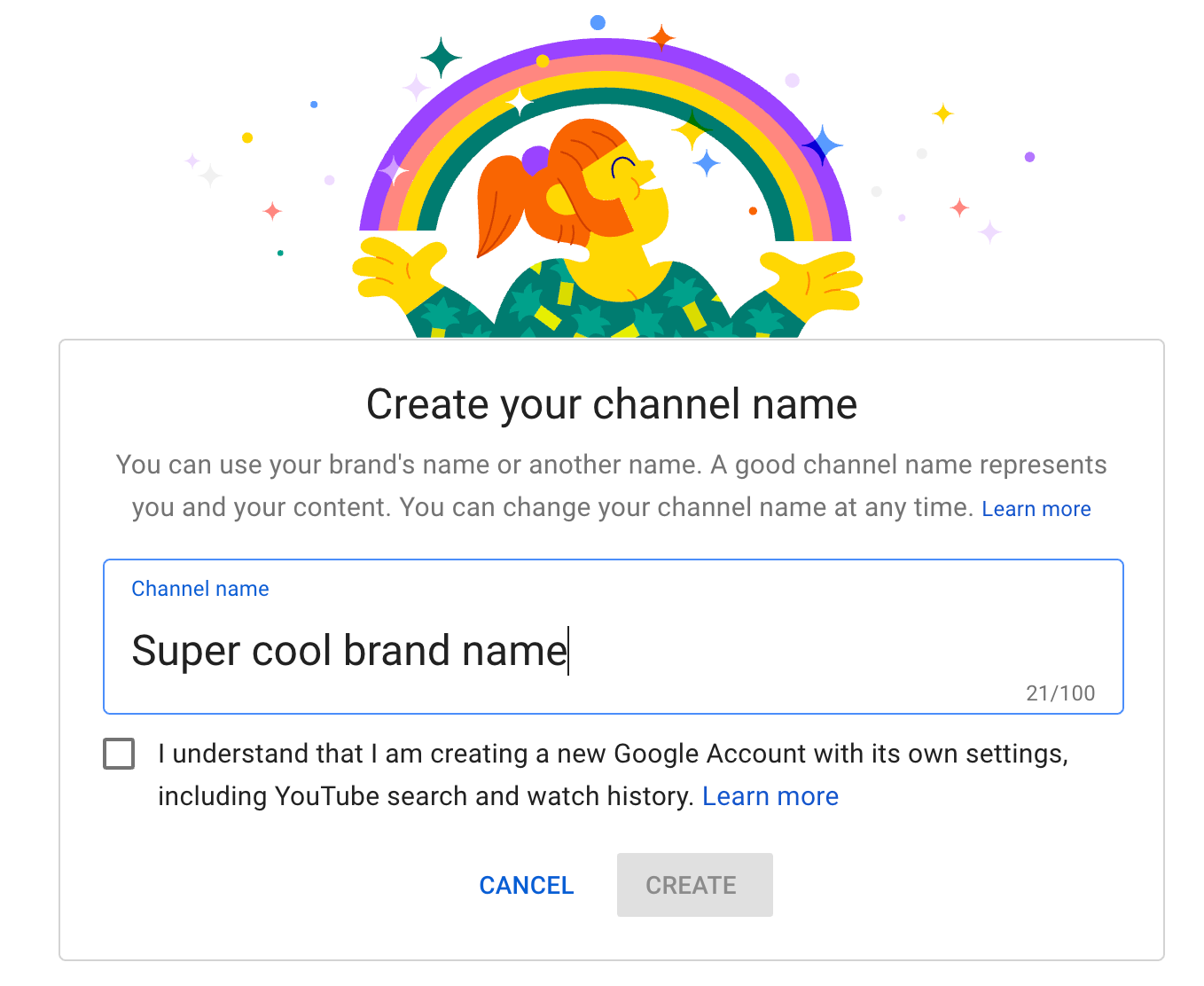 Lưu ý: Ở bước này, khi tạo kênh mới, bạn cũng sẽ tạo tài khoản Google mới với cài đặt và lịch sử YouTube riêng. Tài khoản này nằm trong tài khoản Google chính và bạn có thể quản lý tài khoản mới trên tài khoản chính của mình.
Lưu ý: Ở bước này, khi tạo kênh mới, bạn cũng sẽ tạo tài khoản Google mới với cài đặt và lịch sử YouTube riêng. Tài khoản này nằm trong tài khoản Google chính và bạn có thể quản lý tài khoản mới trên tài khoản chính của mình.
Sau bước này, bạn sẽ tiếp tục làm một số thao tác để hoàn thiện kênh YouTube của mình:
- Đặt ảnh đại diện.
- Thêm mô tả về kênh YouTube của bạn.
- Thêm liên kết vào các trang web của bạn – điều này có thể bao gồm các liên kết tùy chỉnh đến một trang web hoặc blog cũng như các liên kết xã hội đến Instagram hoặc Twitter.
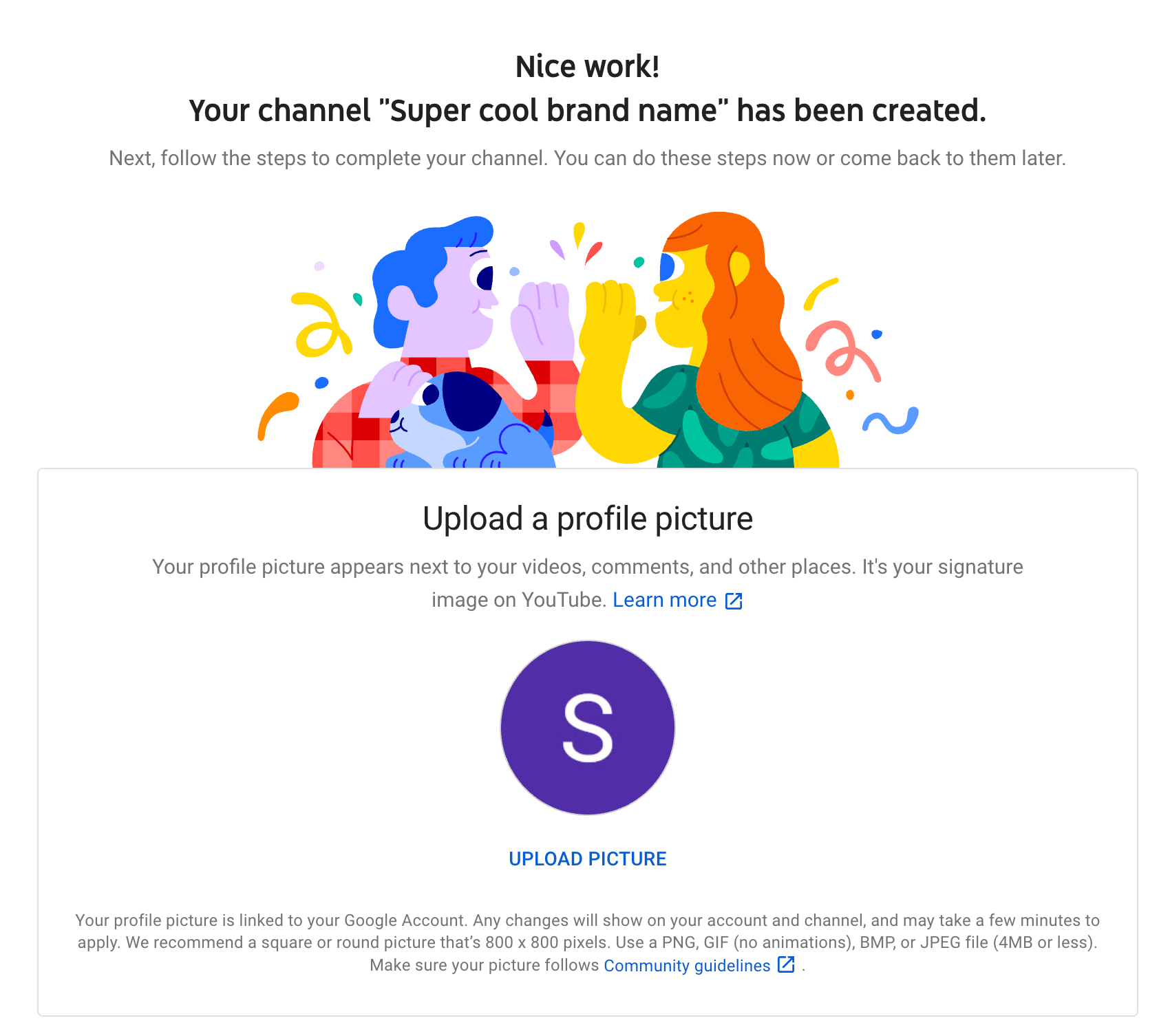
- Tiếp theo, hãy điền tất cả thông tin và tạo một số hình ảnh kênh để làm cho trang của bạn trông bắt mắt hơn.
Để thu hút người theo dõi kênh, bạn nên chăm chút cho phần nhìn của kênh. Đặc biệt là hình đại diện và ảnh bìa của kênh. Bạn có thể sử dụng logo thương hiệu để làm ảnh đại diện của mình. Còn về ảnh bìa thì sao? Tham khảo một số quy chuẩn cũng như công cụ hỗ trợ làm ảnh bìa YouTube trong bài viết sau.
Cách tạo kênh YouTube trên điện thoại
Sau khi đã có tài khoản YouTube, hãy làm theo các bước hướng dẫn sau đây để tạo kênh YouTube trên điện thoại nhé.
- Mở ứng dụng YouTube và nhấn vào hình đại diện của bạn góc trên cùng bên phải.
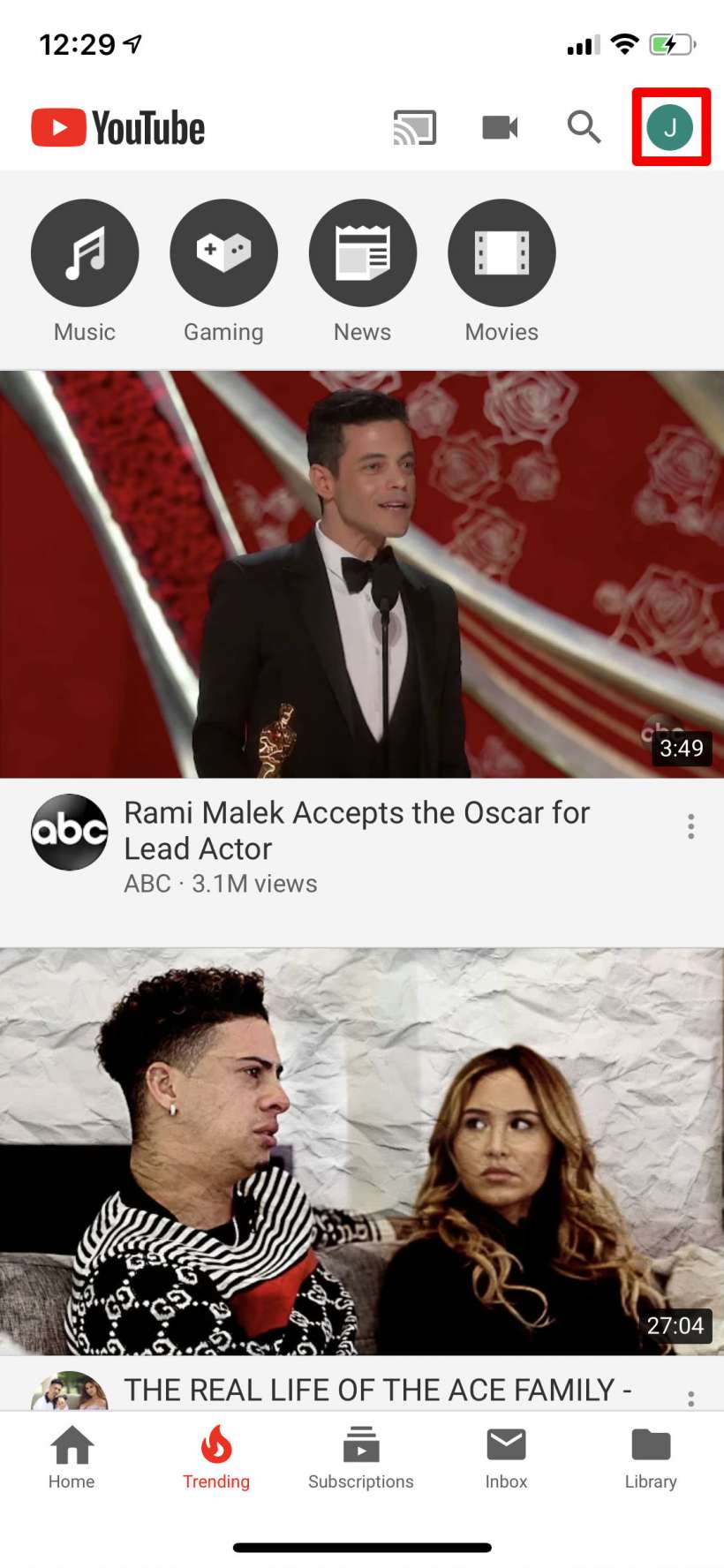
- Nhấn vào My Channel.
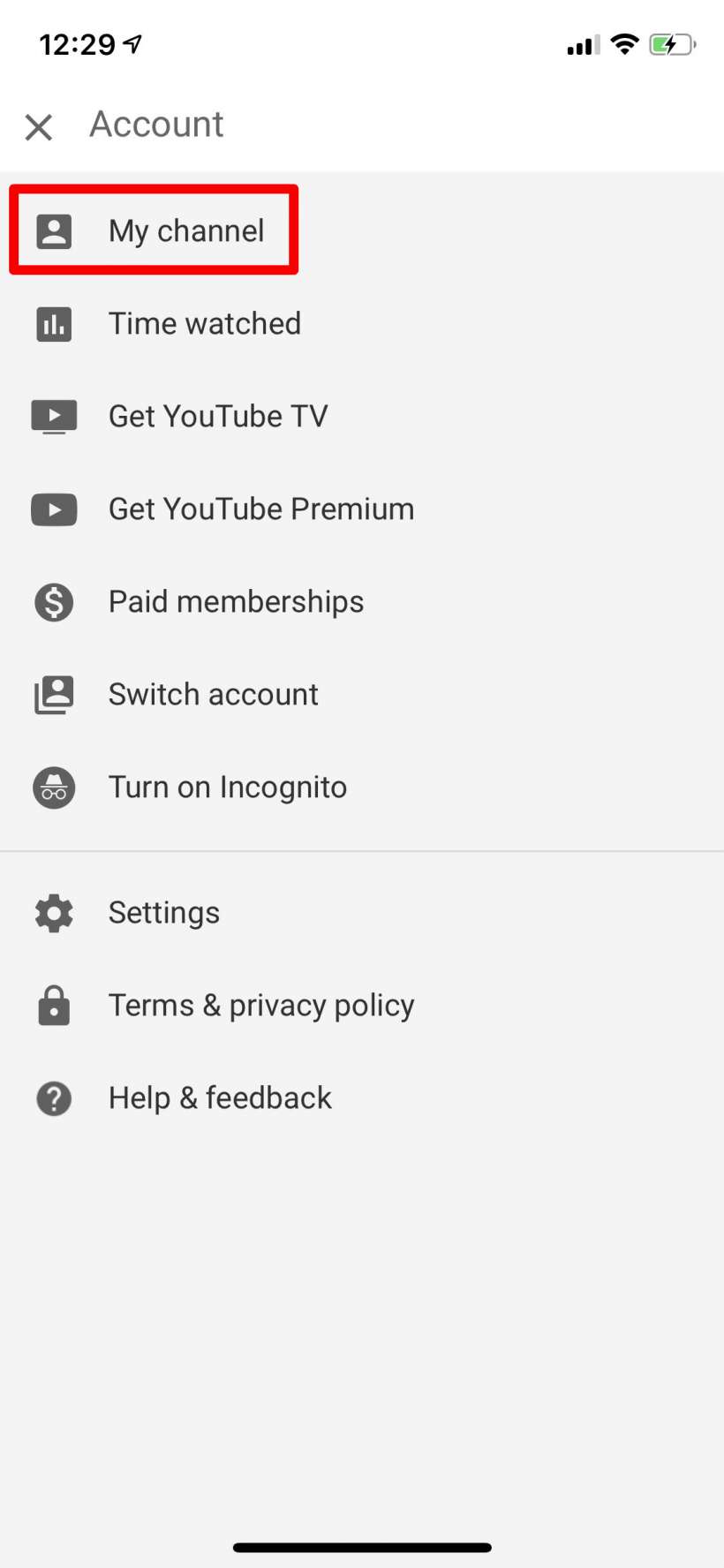
- Đặt tên cho kênh YouTube của bạn. Tên tài khoản Google của bạn sẽ được điền mặc định vào đây. Bạn có thể thay đổi hoặc giữ nguyên tên kênh. Sau khi đặt tên xong nhấn vào Create Channel.

- Vậy là bạn đã có cho mình một kênh YouTube rồi. Nhấn vào biểu tượng máy quay để bắt đầu quay video đầu tiên của bạn.

- Đồng ý cấp quyền YouTube truy cập vào máy ảnh và ảnh của mình để bắt đầu tạo nội dung.
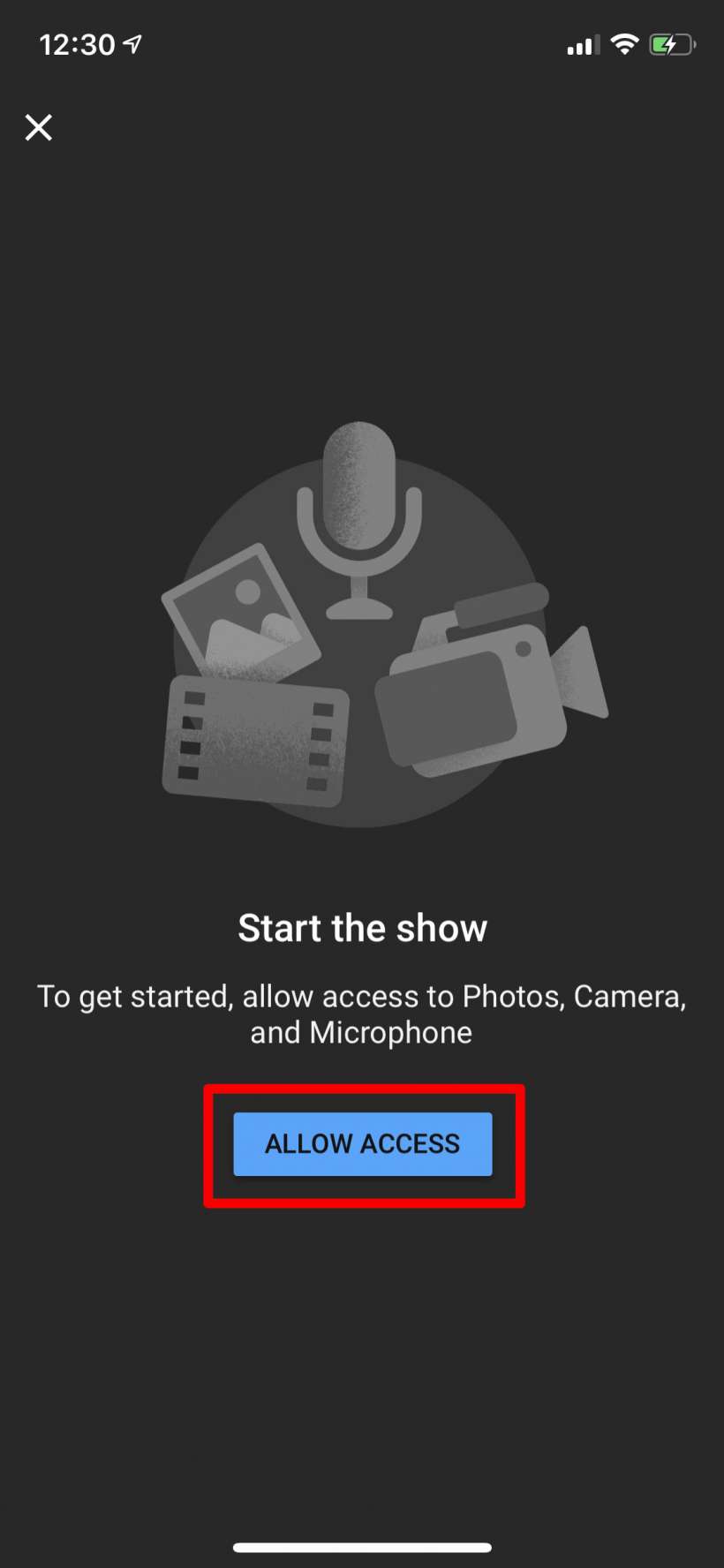
- Khi bạn đã cấp quyền truy cập, thư viện video của bạn sẽ khả dụng. Nhấn vào bất kỳ video nào để tải lên hoặc nhấn vào biểu tượng camera quay phim để bắt đầu quay video mới.
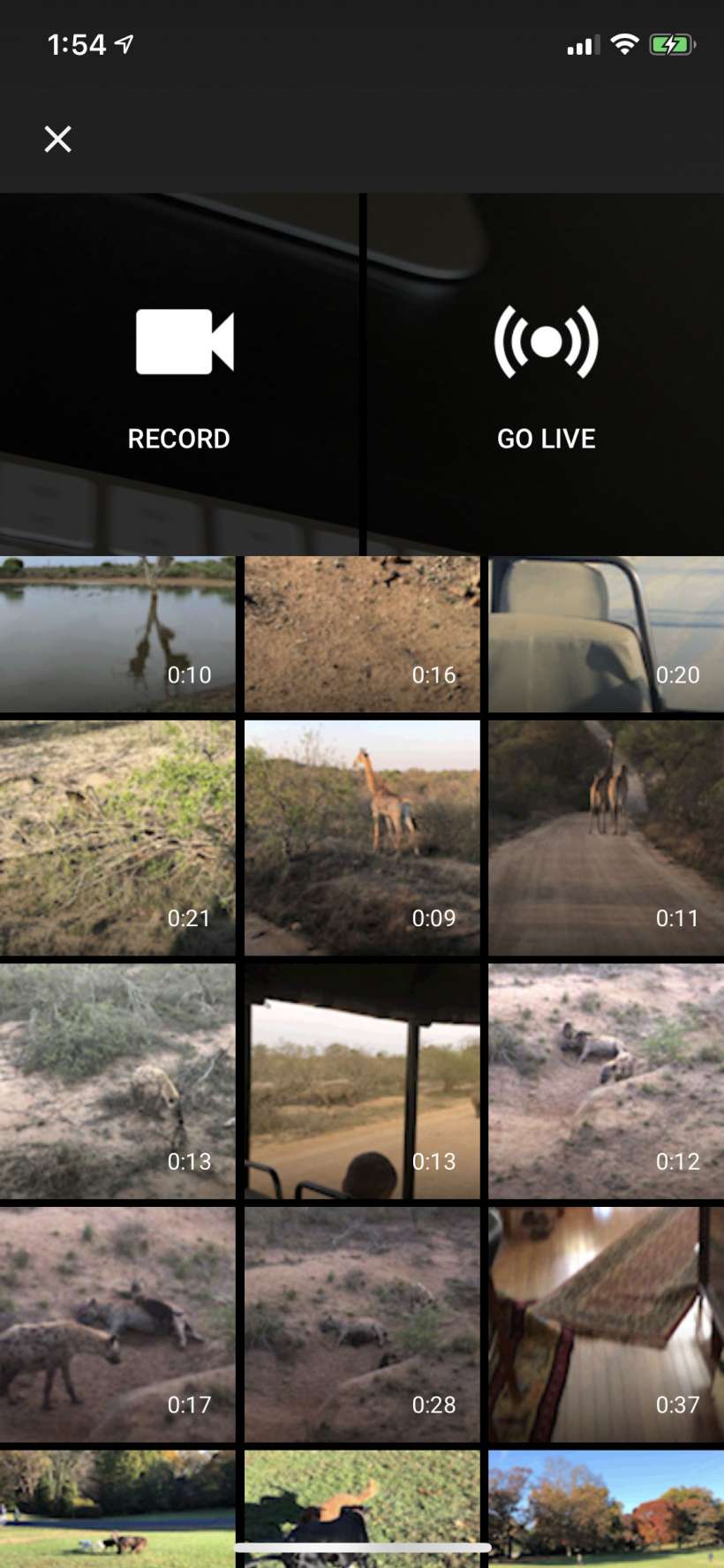
- Sau khi chọn video để tải lên (hoặc quay video mới), bạn có thể cắt và thêm filter và âm thanh cho video đó. Nhấn vào Next khi bạn hoàn tất.

- Sau khi đã chỉnh sửa xong, bạn đặt tiêu đề và mô tả cho video của mình và thay đổi một số tùy chọn về quyền riêng tư. Video của bạn có thể công khai, riêng tư hoặc không công khai (để xem video này cần có liên kết để xem được).

- Video đã tải lên của bạn sẽ xuất hiện trong kênh của bạn nếu nó ở chế độ công khai. Nếu không, bạn sẽ tìm thấy nó trong tab Library (Thư viện) mục My Videos.
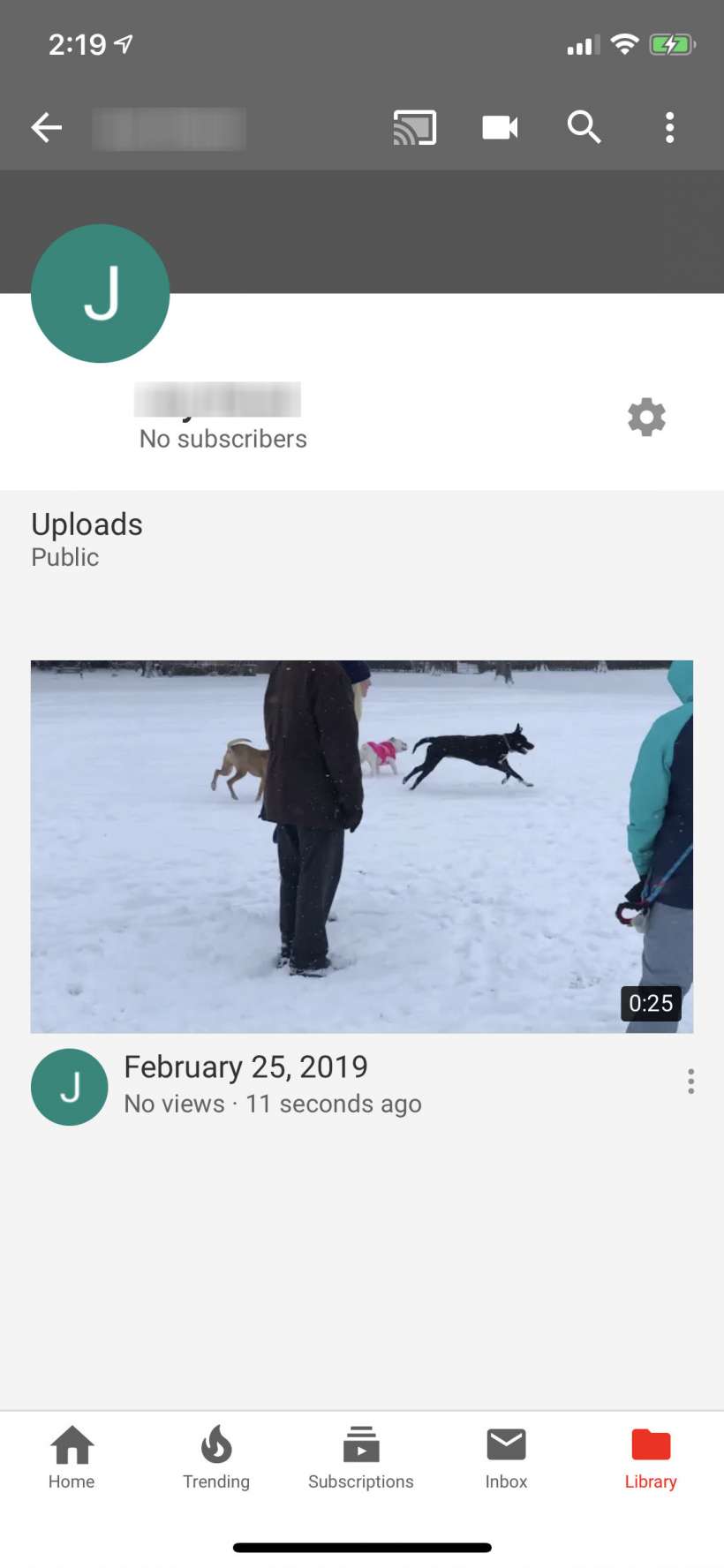
GhienCongNghe hy vọng với những bước đơn giản này bạn đã biết cách tạo kênh YouTube và có thể tải lên video đầu tiên trên kênh YouTube của mình. Đừng quên Like & Share bài viết để ủng hộ GhienCongNghe tiếp tục chia sẻ nhiều thông tin thú vị hơn nữa nhé.
Tham khảo Buffer và iPhoneFAQ











